Verwenden von Camo in anderen Apps
Camo ist so konzipiert, dass es einfach mit den Apps funktioniert , die Sie bereits verwenden, und integriert sich automatisch in alle wichtigen Apps, die auf modernem macOS und Windows laufen. Dazu gehören beliebte Videokonferenz-Apps wie Zoom und Microsoft Teams sowie Browser wie Google Chrome und Safari.
Wenn auf Ihrem Computer eine ältere Version von macOS als 12.3 ausgeführt wird, müssen Sie möglicherweise das integrierte Integrationssystem von Camo verwenden, um bestimmte Apps zu verwenden. Mehr dazu erfahren Sie weiter unten im Abschnitt über Apps, die eine Integration erfordern .
Verwenden von Camo Studio mit Apps, die eine Integration erfordern
Camo Studio enthält ein Verzeichnis aller Apps, mit denen es kompatibel ist, auf das Sie zugreifen können, indem Sie oben rechts in Camo Studio auf Help klicken. Benutzer sollten sich auf das App-Verzeichnis von Camo Studio verlassen, um App-spezifische Anweisungen zur Verwendung von Camo mit der App ihrer Wahl zu sehen. Die Liste der kompatiblen Apps ist auch hier verfügbar .
Im häufigsten Fall müssen Benutzer nichts Besonderes tun, um Camo mit diesen Apps zu verwenden, außer sie nach der Installation von Camo Studio neu zu starten.
Wenn Sie in die Einstellungen Ihrer bevorzugten Videokonferenz-App klicken, sollte Camo Camera als Kamera verfügbar sein, wie im Bild unten.
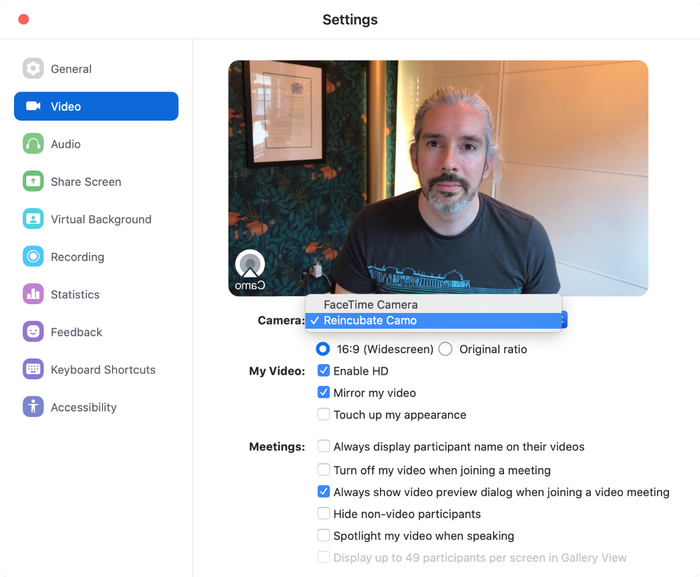
Für Apps, die nicht bereits automatisch mit Camo ausgeführt werden, bietet Camo Studio die Schaltfläche "Integration installieren", mit der sie aktualisiert werden, damit sie funktionieren. Die App enthält einen Link, der erklärt, wie dies funktioniert .
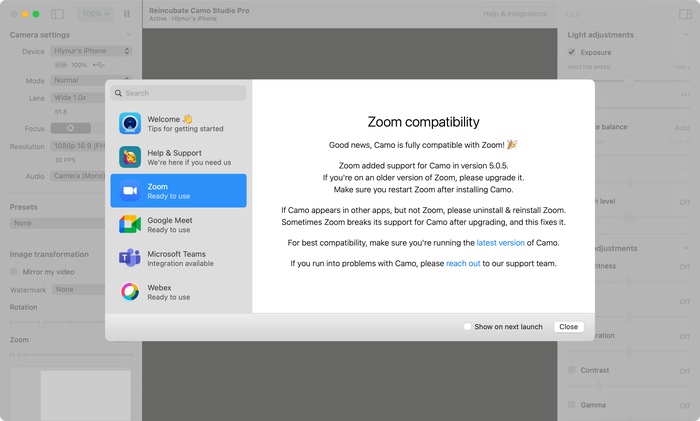

von Andrew Lyons
Any news on when windows version of the option for apple iPhone portrait mode with “depth of field “ being made available. Thanks in advance
antworten Sie mit: Reincubate Support
It's out already — so long as you have an iPhone Xr or newer, you'll see the option appear in Camo Studio for Windows. 🙂